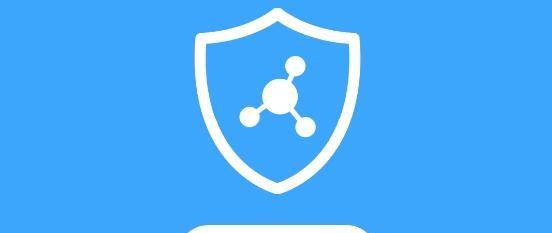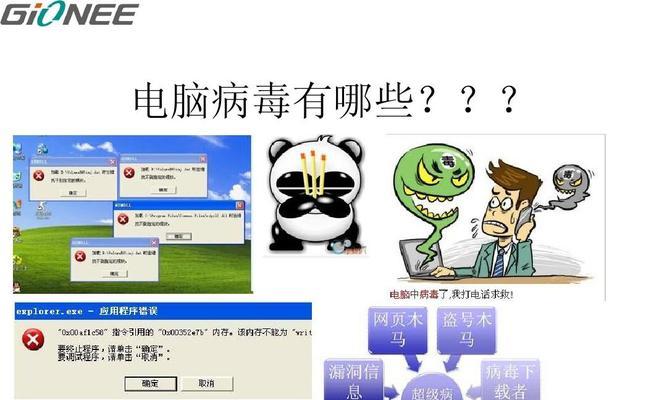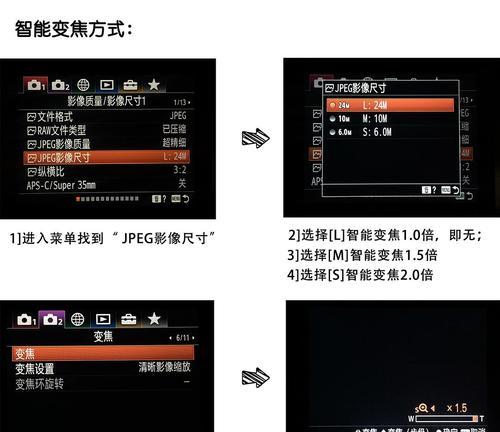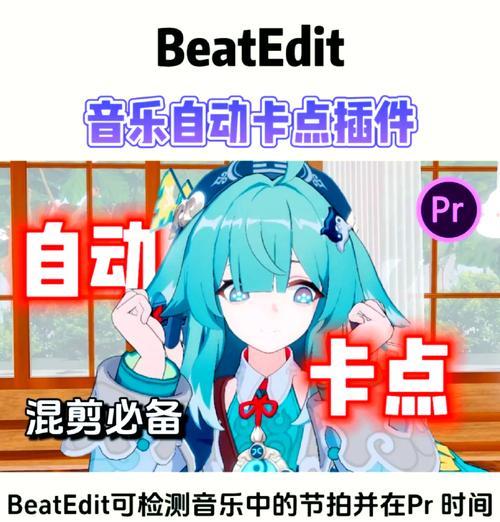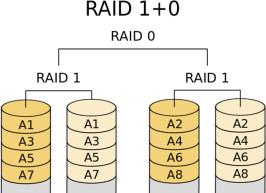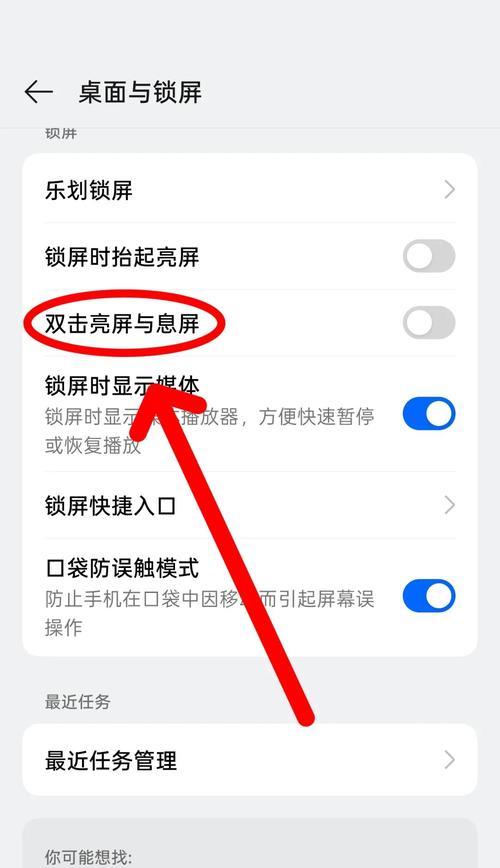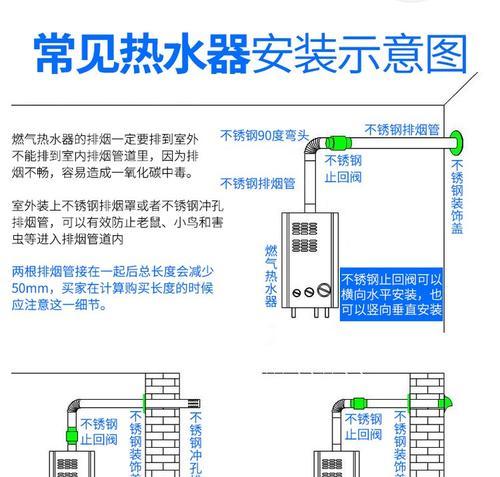随着互联网技术的普及,电脑已经成为我们日常工作和生活中不可或缺的一部分。然而,网络安全问题也随之而来,尤其是电脑内存中的病毒问题,常常令用户头疼不已。内存中的病毒不仅会拖慢系统速度,还可能导致隐私泄露,甚至损坏重要文件。了解如何删除电脑内存中的病毒及安全清理方法,保障系统的健康运行,是每个电脑用户的必修课。
一、病毒为何潜藏于电脑内存中
我们需要了解病毒是如何悄悄进驻我们电脑内存的。病毒是一种恶意软件,它可以通过多种途径感染计算机,比如下载带有恶意程序的软件、打开含有恶意代码的邮件附件、访问带有恶意脚本的网页等。通常,病毒在感染电脑后会立即或在某些特定条件下激活,并开始对内存进行感染,因为内存是系统运行时最活跃的部分,病毒往往利用这一点来控制和影响系统的正常运作。
二、识别电脑内存中存在病毒的迹象
识别内存中是否有病毒,是进行清理的第一步。以下是一些常见迹象,提示您的电脑可能已经受到病毒的攻击:
系统运行缓慢,反应迟缓
程序无缘无故崩溃或无响应
出现异常的系统错误报告
随机弹出的广告窗口或未知网站
鼠标和键盘操作出现异常
网络流量异常,例如下载速度突然变慢
三、常用而安全的清理病毒的方法
方法一:使用杀毒软件
使用专业且更新频率高的杀毒软件是防御和清除内存中病毒的有效手段。这里有几个步骤需要您按部就班地操作:
1.下载并安装一个可靠的杀毒软件,比如360安全卫士、腾讯电脑管家等。
2.打开杀毒软件,执行全面扫描,它会检测电脑中的病毒和恶意软件。
3.等待扫描完成,按照软件提示清除发现的病毒。
4.为防止病毒复发,设置定期自动扫描和实时保护功能。
方法二:手动清理病毒
如果您的电脑没有安装杀毒软件,或者您想深入了解手动清理方法,可以按照以下步骤操作:
步骤一:结束可疑进程
1.按下“Ctrl+Shift+Esc”打开任务管理器。
2.查看当前运行的进程,寻找可疑或不明进程(可参考进程名称和占用内存大小)。
3.右键点击可疑进程,选择“结束任务”。
步骤二:清理启动项
1.同样在任务管理器中,切换到“启动”标签页。
2.检查启动项中有哪些项目是不必要或可疑的,并禁用它们。
步骤三:清理注册表
1.按下“Windows+R”,输入“regedit”打开注册表编辑器。
2.导航至`HKEY_CURRENT_USER\Software\Microsoft\Windows\CurrentVersion\Run`。
3.查看并删除可疑的注册表项。
步骤四:利用系统还原
1.在搜索栏输入“创建还原点”打开系统属性。
2.选择“系统还原”并按照指引创建一个还原点。
3.如果病毒影响严重,可以尝试执行系统还原到一个未受感染的状态。
方法三:使用Windows自带工具
Windows系统内置了一些有用的工具,比如WindowsDefender,它在新的版本中已得到大幅增强,可以作为病毒清理的一个选择:
1.打开设置,导航至“更新与安全”>“Windows安全中心”。
2.点击“病毒与威胁防护”,选择“高级扫描”。
3.选择“自定义扫描”,然后选择要扫描的驱动器。
四、预防病毒入侵的技巧
1.安装并维护杀毒软件。
2.定期更新操作系统和应用程序,修补安全漏洞。
3.不要轻易打开来历不明的邮件附件或链接。
4.安全上网,尽量避免访问不安全或可疑网站。
5.备份重要数据,定期进行数据备份。
五、常见问题解答
问:删除病毒后还需要做哪些工作?
答:即使病毒已被删除,也需要定期运行杀毒软件的全面扫描,并定期更新软件,确保系统安全。检查系统修复和优化也是必要的步骤。
问:如何确保杀毒软件是最新版本的?
答:大多数杀毒软件都有自动更新功能,确保在设置中启用此功能。定期手动检查软件更新也是一个好习惯。
问:电脑没有安装杀毒软件,能用其他方法预防病毒吗?
答:可以的。未经用户许可,不要下载不明软件、开启未知邮件附件、点击不明链接,这些是防御病毒的基本措施。
问:病毒清理后,系统性能会恢复正常吗?
答:通常情况下,清理掉病毒后,通过重启电脑,系统性能会有所恢复。但如果硬件受损,可能需要进一步的维护或更换。
电脑内存中的病毒问题不容忽视,采取适当的预防措施和及时有效的清理手段,可以保护您的电脑远离病毒的危害。本文详细介绍了删除电脑内存中病毒的方法,包括使用杀毒软件、手动清理病毒、使用Windows自带工具,并提供了一些预防技巧。希望这些信息能帮助您维护好自己的电脑环境,安全而高效地使用电脑。